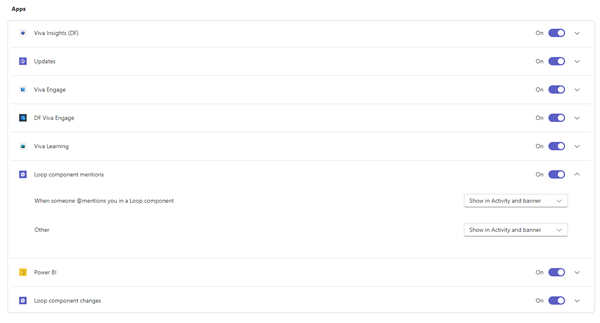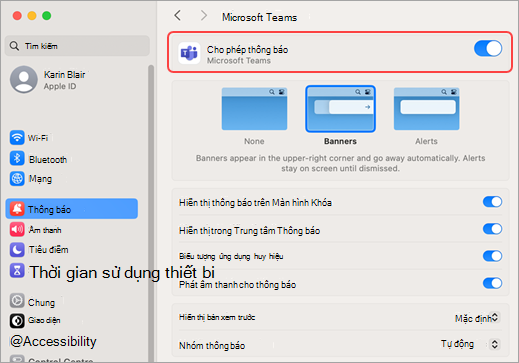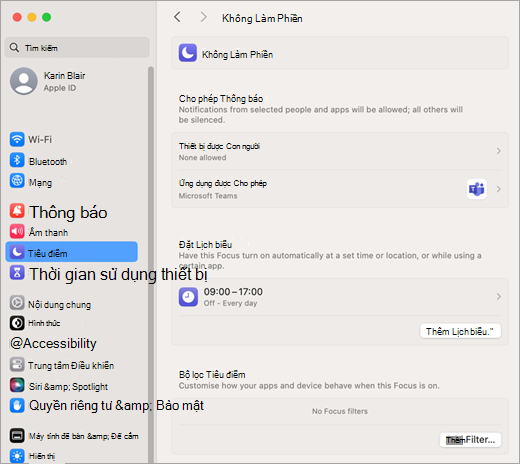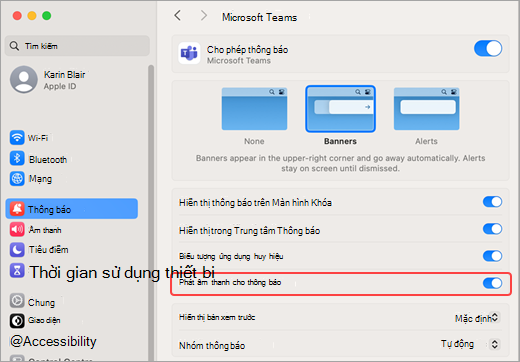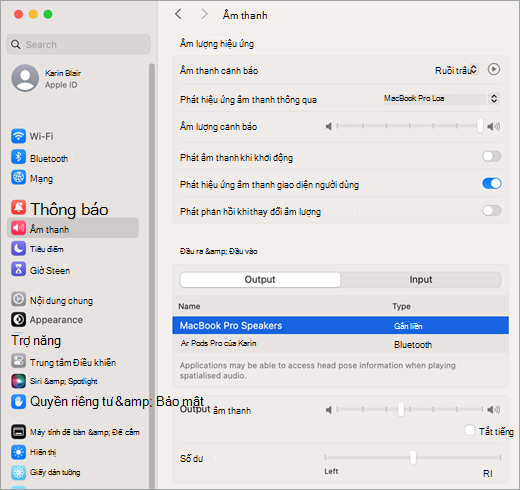Quản lý thông báo trong Microsoft Teams
Microsoft Teams cung cấp nhiều cách khác nhau để truy cập, nhận và quản lý thông báo. Các cài đặt này bao gồm cách thức, thời điểm và địa điểm thông báo của bạn xuất hiện, cài đặt tùy chỉnh cho các kênh và trò chuyện, giao diện và âm thanh cũng như tắt các tin nhắn cụ thể.
Để quản lý thông báo của bạn, hãy chọn Cài đặt và
Trong bài viết này
Thông báo chung
Thay đổi thông báo của Teams để nhận lời nhắc về tin nhắn, cuộc họp và hoạt động khác hữu ích nhất đối với bạn.
Để thay đổi cài đặt thông báo chung:
-
Chọn Cài đặt và hơn thế
-
Đi tới Thông báo và tùy chọn hoạt
-
Nói chung, tùy chỉnh âm thanh và thay đổi khi bạn muốn thông báo hiển thị. Các tùy chọn của bạn bao gồm:
-
Tắt tiếng tất cả các thông báo (ngoại trừ cuộc gọi và cuộc họp): Bật hoặc tắt thiết đặt này. Chỉ khả dụng trên Windows.
-
Phát âm thanh bằng thông báo: Mỗi thông báo sẽ bao gồm một âm thanh hệ thống để cảnh báo bạn.
-
Phát âm thanh bằng thông báo liên hệ khẩn cấp và ưu tiên: Phân biệt tin nhắn thị trường Khẩn cấp và thông báo từ các liên hệ ưu tiên.
-
Phát âm thanh với các cuộc gọi đến, yêu cầu tham gia và thông báo bắt đầu cuộc họp: Chỉ các cuộc gọi đến, yêu cầu tham gia cuộc họp và thông báo bắt đầu cuộc họp sẽ bao gồm âm thanh hệ thống để cảnh báo bạn.
-
Hiển thị bản xem trước tin nhắn và nội dung trong thông báo: Một bản xem trước ngắn của tin nhắn hoặc nội dung sẽ được bao gồm trong thông báo.
-
Hiển thị thông báo trong cuộc gọi và cuộc họp: Thông báo sẽ được hiển thị ngay cả khi bạn đang trong cuộc gọi hoặc cuộc họp.
Thay đổi thông báo âm thanh
Gán các âm thanh khác nhau cho các loại thông báo khác nhau để ưu tiên tác vụ và giảm tình trạng mất tập trung. Tắt thông báo khi bạn bận hoặc đang họp.
Để thay đổi thông báo âm thanh:
-
Chọn Cài đặt và hơn thế
-
Đi tới Thông báo và hoạt động
-
Chọn loại thông báo bạn muốn nghe âm thanh và chọn loại âm thanh trong mỗi menu thả xuống.
-
Chọn Phát
Lưu ý: Âm thanh tùy chỉnh hiện chỉ sẵn dùng trên Teams dành cho Windows và web.
Hiển thị thông báo
Để thay đổi cách hiển thị thông báo trên màn hình:
-
Chọn Cài đặt và hơn thế
-
Đi tới Thông báo và hoạt động
-
Chọn Hiển thị bản xem trước tin nhắn và nội dung trong thông báo để biết thêm hoặc ít thông tin chi tiết hơn.
-
Bạn cũng có thể chọn Hiển thị thông báo trong cuộc gọi và cuộc họp hoặc tắt cài đặt này để ít bị gián đoạn hơn.
-
Chọn nơi bạn muốn thông báo xuất hiện trên màn hình bên dưới Vị trí trên màn hình. Chọn Dưới cùng bên phải, Trên cùng bên phải, Dưới cùng bên trái hoặc Trái trên cùng. Thay đổi cài đặt này bất cứ lúc nào để trải nghiệm Teams liền mạch nhất.
-
Thay đổi kích cỡ thư và bản xem trước nội dung của bạn. Chọn Comfy hoặcCompact.
Quản lý email hoạt động
Đặt tần suất của email tóm tắt nêu chi tiết hoạt động bị nhỡ của bạn hoặc tắt hoàn toàn chúng.
Để quản lý email hoạt động:
-
Chọn Cài đặt và hơn thế
-
Đi tới Thông báo và hoạt động
-
Chọn tần suất bạn muốn nhận email hoạt động từ menu thả xuống.
Trò chuyện và thông báo kênh
Tùy chỉnh chat và thông báo kênh theo phong cách làm việc cá nhân của bạn.
Để thay đổi thông báo trò chuyện và kênh:
-
Chọn Cài đặt và hơn thế
-
Đi tới Thông báo và hoạt động
-
Bên cạnh mỗi loại thông báo, hãy chọn menu thả xuống để chọn vị trí bạn muốn thông báo xuất hiện hoặc chọn Tắt để tắt loại thông báo đó.
Để tìm hiểu thêm, hãy xem Tùy chỉnh thông báo kênh.
Thông báo cuộc họp
Dễ dàng cấu hình cách hiển thị thông báo cho cuộc họp về việc bắt đầu và trò chuyện trong cuộc họp.
Để quản lý thông báo cuộc họp của bạn:
-
Chọn Cài đặt và hơn thế
-
Đi tới Thông báo và hoạt động
-
Bạn có thể bật hoặc tắt thông báo bắt đầu cuộc họp bằng cách sử dụng nút bật/tắt.
-
Chọn Hiển thị thanh gia nhập cuộc họp.
-
Chọn tùy chọn của bạn trong thông báo trò chuyện Cuộc họp cho cuộc họp tôi đã chấp nhận menu thả xuống. Theo mặc định, thiết đặt này được bật.
-
Chọn tùy chọn của bạn trong menu thả xuống Thông báo trò chuyện cuộc họp cho các cuộc họp được đánh dấu là dự kiến hoặc không có phản hồi. Tính năng này được đặt là Tắt tiếng cho đến khi tôi tham gia hoặc gửi thư theo mặc định.
-
Bật hoặc tắt Họp ngay để bắt đầu thông báo.
Thông báo hiện diện
Nhận thông báo cập nhật trạng thái của đồng nghiệp cho bạn. Xem khi nào những người làm việc với bạn sẵn sàng hoặc ngoại tuyến.
Để thay đổi thông báo hiện diện:
-
Chọn Cài đặt và hơn thế
-
Đi tới Thông báo và hoạt động
-
Chọn Quản lý thông báo, sau đó nhập tên hoặc tên của các liên hệ mà bạn muốn theo dõi.
-
Chọn (các) liên hệ chính xác từ danh sách.
-
Bạn sẽ thấy các liên hệ đó xuất hiện bên dưới hộp văn bản. Để ngừng theo dõi trạng thái của trẻ, hãy chọn Tắt bên cạnh tên của trẻ.
Thông báo lịch
Quản lý thông báo lịch của bạn để tùy chỉnh khi bạn được cảnh báo về các lời mời họp, cập nhật, hủy bỏ và khi cuộc họp bạn tổ chức đã được chuyển tiếp cho người khác.
Để quản lý thông báo lịch:
-
Chọn Cài đặt và hơn thế
-
Đi tới Thông báo và hoạt động
-
Bên cạnh mỗi loại thông báo, hãy chọn menu thả xuống để chọn vị trí bạn muốn xem thông báo hoặc chọn Tắt để tắt thông báo.
Thông báo ứng dụng
Bạn có thể thêm các ứng dụng riêng lẻ (chẳng hạn như Power BI, Loop nhiều ứng dụng khác) vào các kênh. Thông báo có thể được quản lý và đặt cấu hình cho từng ứng dụng trong số này.
-
Sử dụng nút bật tắt bên cạnh tên ứng dụng để bật hoặc tắt thông báo.
-
Ngoài ra, một số ứng dụng có thể có các tùy chọn bổ sung để cho phép bạn hiển thị thông báo trong Hoạt động, trong Hoạt động và biểu ngữ hoặc tắt các thông báo này.
Lưu ý: Phần Ứng dụng sẽ không hiển thị cho đến khi từng ứng dụng được thêm vào Teams và bạn đã nhận được thông báo ứng dụng đầu tiên của mình.
Thông báo về kênh
Bật thông báo cho các kênh cụ thể để nhận thông tin cập nhật mới nhất về các cuộc thảo luận và hoạt động mới liên quan nhất đến bạn.
Di chuột trên một kênh và chọn Xem thêm tùy chọn
Từ đây, bạn có thể bật hoặc tắt thông báo cho tất cả các tin nhắn hoặc bài đăng mới (tùy thuộc vào bố trí). Bạn cũng có thể chọn hiển thị thông báo trong Hoạt động và biểu ngữ hoặc chỉ trong Hoạt động.
Đối với các kênh trong bố trí Chuỗi hội thoại:
Chọn Bao gồm trả lời chuỗi nếu bạn muốn được thông báo khi người khác trả lời một bài đăng hoặc thư.
Chọn Theo dõi tất cả các chuỗi hội thoại mới nếu bạn muốn xem các câu trả lời mới trong các chuỗi hội thoại được theo dõi ở đầu danh sách các cuộc trò chuyện và kênh của bạn. Cài đặt này sẽ không thông báo cho bạn trong Hoạt động.
Thông báo luồng
Luôn cập nhật các chuỗi quan trọng bằng thông báo chuỗi hội thoại. Để xem thông báo cho các chuỗi hội thoại bạn theo dõi, hãy chọn Các chuỗi hội thoại được theo dõi ở đầu danh sách trò chuyện và kênh của bạn.
Bạn sẽ tự động theo dõi một chuỗi hội thoại nếu bạn trả lời trong chuỗi đó, nếu bạn đang @mentioned chuỗi hội thoại hoặc nếu ai đó bắt đầu chuỗi từ thư gốc của bạn.
Để theo dõi một chuỗi theo cách thủ công:
-
Di chuột qua các trả lời hiện có trên một chuỗi và chọn Theo dõi.
-
Di chuột qua thư trong chuỗi hội thoại và chọn Xem thêm tùy chọn
-
Từ dạng xem chuỗi hội thoại ngăn bên, chọn Xem thêm tùy
Đối với một kênh đặc biệt quan trọng, hãy đặt cấu hình cài đặt của bạn để tự động theo dõi tất cả các chuỗi hội thoại mới trong kênh đó.
Để tự động theo dõi tất cả các chuỗi hội thoại mới trong một kênh:
-
Di chuột qua tên kênh và chọn Xem thêm tùy chọn
-
Bật nút gạt Theo dõi tất cả các chủ đề mới.
-
Chọn Bao gồm trả lời để nhận thông báo cho trả lời chuỗi hội thoại.
-
Chọn Lưu.
Thông báo hoạt động
Để quản lý thông báo hoạt động:
-
Chọn Nhóm
-
Chọn Tùy chọn khác
Chủ đề liên quan
Cách thực hành tốt nhất cho thông báo teams
Những điều đầu tiên cần biết về thông báo
Thông báo của Microsoft Teams trên MacOS cung cấp trải nghiệm liền mạch cho các cuộc gọi, cuộc họp, cuộc trò chuyện, kênh, đề cập và ứng dụng trong Teams.
Tổng quan
-
Chat, Kênh, Đề cập, Ứng dụng: Teams tận dụng hệ thống thông báo macOS cho các thông báo này và bạn sẽ cần bật thông báo ở cấp độ HĐH trước tiên.
-
Cuộc gọi, Yêu cầu Tham gia và Thông báo Bắt đầu Cuộc họp: Các thông báo này không phụ thuộc vào cài đặt cấp độ HĐH, bao gồm Tiêu điểm và Không Làm Phiền.
Bật Thông báo HĐH cho Microsoft Teams
Kiểm tra các cài đặt trong mục này để điều chỉnh trải nghiệm của bạn dựa trên tùy chọn của bạn.
-
Mở Cài đặt Hệ thống MacOS (Tùy chọn hệ thống cho MacOS 12).
-
Đi tới Thông báo.
-
Trong Thông báo Ứng dụng, chọn Microsoft Teams.
-
Sử dụng nút bật tắt bên cạnh Cho phép thông báo bật thông báo.
Để tìm hiểu thêm về cách hoạt động của thông báo MacOS và cách thay đổi cài đặt thông báo, hãy tham khảo mục Hướng dẫn sử dụng MacOS thay đổi cài đặt Thông báo trên máy Mac. Đảm bảo chọn phiên bản hệ điều hành của bạn từ menu thả xuống.
Thông báo khi phản chiếu hoặc chia sẻ màn hình
Khi bạn kết nối máy Mac của mình với một màn hình hiển thị bên ngoài hoặc trạm đậu, theo mặc định, tất cả các thông báo sẽ chỉ xuất hiện trong Trung tâm Thông báo trên máy Mac. Nếu bạn muốn nhận thông báo biểu ngữ Teams:
-
Mở Cài đặt Hệ thống MacOS (Tùy chọn Hệ thống trong MacOS 12).
-
Đi tới Thông báo.
-
Bật nút bật tắt bên cạnh Cho phép thông báo khi phản chiếu hoặc chia sẻ màn hình để nhận thông báo biểu ngữ.
Để tìm hiểu thêm về việc tạm dừng hoặc cho phép thông báo khi bạn phản chiếu hoặc chia sẻ màn hình (ví dụ: khi phát bản trình bày), hãy tham khảo mục Hướng dẫn sử dụng MacOS Mở rộng hoặc phản chiếu màn hình máy Mac của bạn trên nhiều màn hình. Đảm bảo chọn phiên bản hệ điều hành của bạn từ menu thả xuống.
Thông báo teams trong khi Chế độ Tập trung được bật
Nếu bạn muốn nhận thông báo teams ngay cả khi không làm phiền đang hoạt động, hãy thêm Teams vào Ứng dụng được phép. Xin lưu ý rằng bạn cần thực hiện từng bước này cho từng kịch bản Tập trung.
-
Mở Cài đặtHệ thống M acOS (Tùy chọn Hệ thống trong MacOS 12).
-
Đi tới Danh sách >Điểm.
-
Chọn kịch bản Tập trung mà bạn muốn sửa đổi.
-
Chọn mũi tên thả xuống bên cạnh Ứng dụng được cho phép, sau đó chọn Teams.
-
Nếu bạn muốn nhận tất cả các thông báo (không chỉ từ Teams), hãy chọn mũi tên thả xuống bên cạnh Đặt lịch biểu và tắt cài đặt tiêu điểm của bạn.
Để biết thêm chi tiết về các tùy chọn Tiêu điểm trong MacOS, hãy tham khảo mục hướng dẫn sử dụng MacOS Thay đổi cài đặt Tiêu điểm trên máy Mac. Đảm bảo chọn phiên bản hệ điều hành của bạn từ menu thả xuống.
Sau khi thông báo được cho phép và cấu hình ở cấp hệ điều hành, bạn có thể tinh chỉnh cài đặt thông báo Teams trực tiếp trong ứng dụng để nhận các thông báo cần thiết.
-
Trong ứng dụng Teams, đi tới Cài đặt và hơn thế nữa
-
Chọn Thông báo và hoạt động
Quản lý thông báo âm thanh
Để nhận thông báo âm thanh Teams, hãy đảm bảo cài đặt hệ điều hành của bạn phù hợp với tùy chọn của bạn và kiểm tra các cài đặt HĐH sau:
-
Mở Cài đặt Hệ thống MacOS (Tùy chọn Hệ thống trong MacOS 12)
-
Đi tới Thông báo và tìm kiếm Microsoft Teams.
-
Bật nút bật tắt bên cạnh Phát âm thanh để thông báo.
Điều chỉnh âm lượng của thông báo âm thanh
-
Mở Cài đặt Hệ thống MacOS (Tùy chọn Hệ thống trong MacOS 12).
-
Chuyển đến Âm thanh.
-
Điều chỉnh con trượt bên cạnh Âm lượng cảnh báo để phù hợp với tùy chọn của bạn.
Kiểm tra cài đặt âm lượng thiết bị
-
Mở Cài đặt Hệ thống MacOS (Tùy chọn Hệ thống trong MacOS 12).
-
Chuyển đến Âm thanh.
-
Trong menu thả xuống bên cạnh Phát hiệu ứng âm thanh thông qua, chọn thiết bị bạn muốn sử dụng.
-
Trong Đầu ra và Đầu vào, chọn thiết bị ưa thích của bạn từ danh sách và điều chỉnh Âm lượng đầu ra. Đảm bảo hộp kiểm Tắt tiếng không được chọn.
Mẹo: Nếu bạn đang sử dụng nhiều loa, tai nghe hoặc tai nghe, hãy đảm bảo kiểm tra cài đặt âm lượng cho từng thiết bị.
Để biết thêm thông tin về cài đặt đầu ra âm thanh trong MacOS, vui lòng tham khảo hướng dẫn sử dụng MacOS Thay đổi cài đặt đầu ra âm thanh trên máy Mac. Đảm bảo chọn phiên bản hệ điều hành của bạn từ menu thả xuống.
Sau khi cài đặt hệ điều hành của bạn được đặt cấu hình, bạn có thể kiểm tra thông báo Teams nào sẽ phát âm thanh trực tiếp trong ứng dụng Teams:
-
Chọn Cài đặt và hơn
-
Nếu bạn muốn nghe âm thanh Teams, hãy chọn hộp kiểm bên cạnh Sử dụng âm thanh Teams cho thông báo thay vì âm thanh cảnh báo MacOS và bạn đã sẵn sàng.
Chủ đề liên quan
Cách thực hành tốt nhất cho thông báo teams
Những điều đầu tiên cần biết về thông báo
Để tùy chỉnh thông báo của bạn, hãy nhấn vào ảnh hồ sơ của bạn ở phía trên bên trái của ứng dụng dành cho thiết bị di động, sau đó chọn Thông báo. Để khắc phục sự cố thông báo trên thiết bị di động, hãy xem Khắc phục sự cố thông báo cho các ứng dụng Teams dành cho thiết bị di động.
Chủ đề liên quan
Cách thực hành tốt nhất cho thông báo teams
Những điều đầu tiên cần biết về thông báo
Để tùy chỉnh thông báo của bạn, hãy nhấn vào ảnh hồ sơ của bạn ở phía trên bên trái của ứng dụng dành cho thiết bị di động, sau đó chọn Thông báo. Để khắc phục sự cố thông báo trên thiết bị di động, hãy xem Khắc phục sự cố thông báo cho các ứng dụng Teams dành cho thiết bị di động.
Chủ đề liên quan
Cách thực hành tốt nhất cho thông báo teams
Những điều đầu tiên cần biết về thông báo